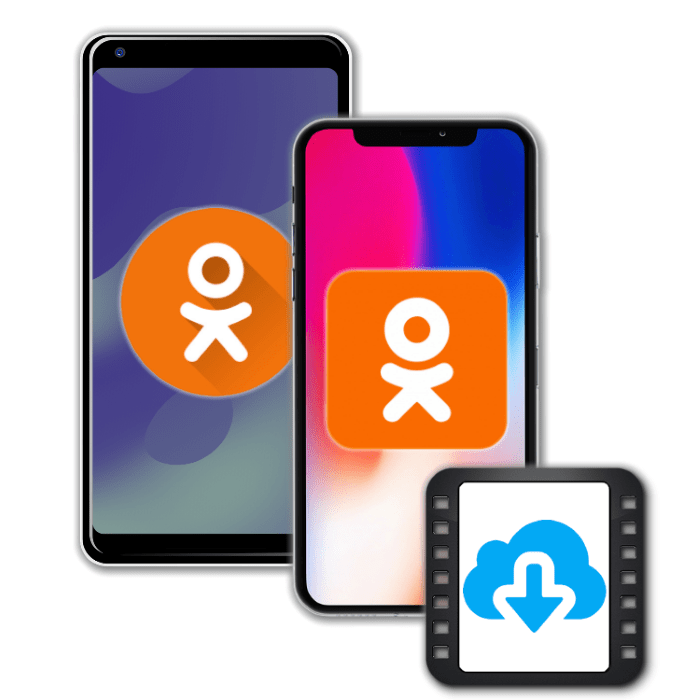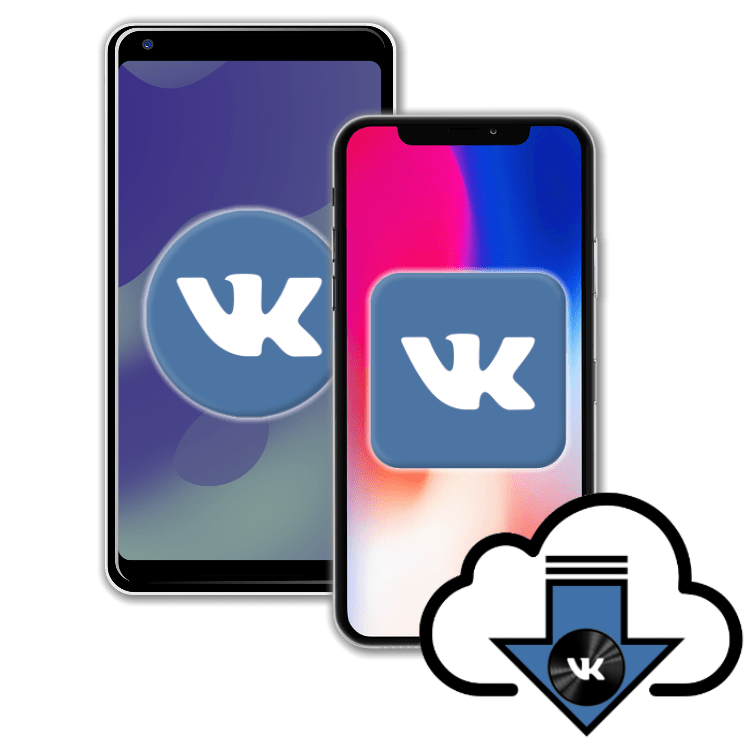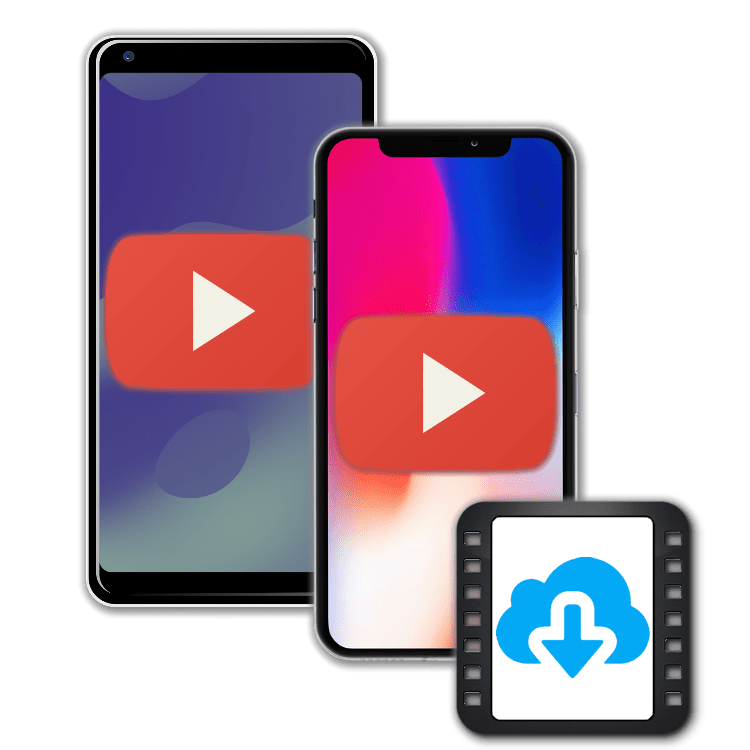Практично кожен учасник Facebook хоча б один раз замислювався про можливість завантаження відео з найпопулярнішою на сьогоднішній день соціальної мережі в пам'ять свого телефону, адже кількість цікавого і корисного контенту в каталозі ресурсу дійсно дуже велике, а перебувати онлайн для його перегляду виходить далеко не завжди. Незважаючи на відсутність офіційних методів завантаження файлів з соцмережі, здійснити копіювання будь-якого відеоролика в пам'ять свого телефону цілком можливо. Про ефективні інструменти, що дозволяють вирішити зазначену задачу в середовищі Android і iOS, піде мова в пропонованій Вашій увазі статті.
Популярність і поширеність Facebook викликає підвищений інтерес у розробників програмних засобів для надання користувачам додаткових можливостей, а також реалізації функцій, не передбачених творцями офіційних додатків-клієнтів соціальної мережі. Що стосується інструментів, які дозволяють завантажувати відео з Facebook на різні пристрої, &8212; їх створено велику кількість.
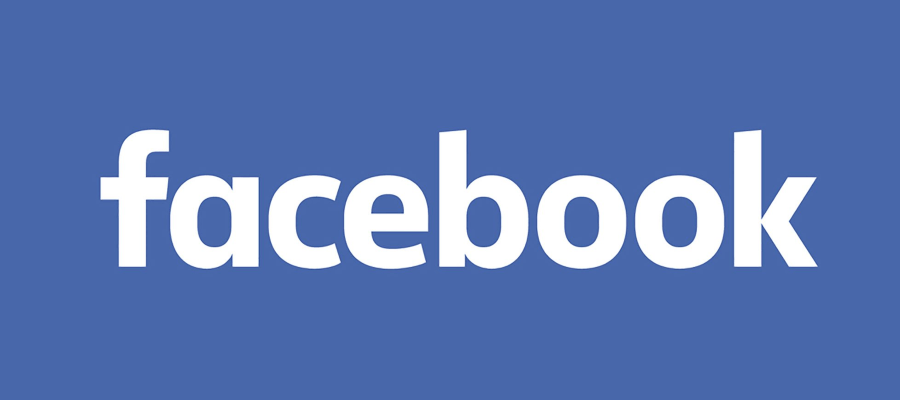
Читайте також:
завантажуємо відео з Facebook на комп'ютер
Як скопіювати файли з комп'ютера на телефон
Як перенести відео з комп'ютера на Apple-пристрій за допомогою iTunes
Звичайно ж, ви можете використовувати рекомендації з матеріалів з нашого сайту, представлених за посиланнями вище, тобто завантажувати відео з соцмережі на диск ПК, переносити «готові» файли в пам'ять своїх мобільних девайсів і потім переглядати їх в офлайн-режимі, &8212; в цілому це доцільно в деяких випадках. Але для спрощення і прискорення процесу отримання відео з Facebook в пам'яті смартфона краще використовувати методи, які не потребують комп'ютера і засновані на експлуатації функціоналу додатків для Android або iOS . Найбільш прості, а головне, ефективні засоби розглянуті нижче.
Android
Користувачам Facebook в середовищі Android для отримання можливості перегляду відеоконтенту з соцмережі офлайн рекомендується застосовувати такий алгоритм дій: пошук ролика – отримання посилання на файл-джерело – надання адреси одному з додатків, що дозволяють здійснити завантаження – безпосереднє скачування – систематизація отриманого для зберігання і відтворення згодом.
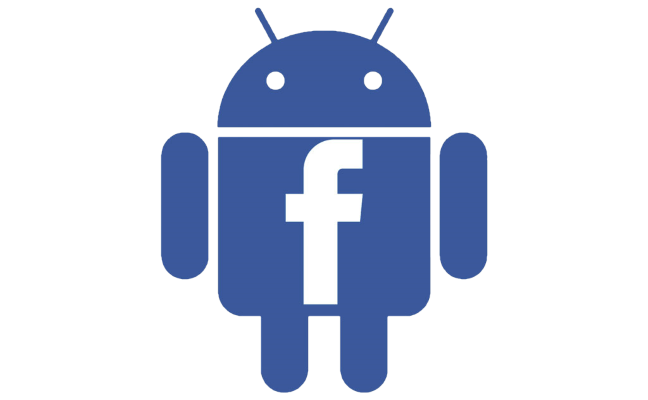
Отримання посилання на відео у Facebook для Android
Посилання на цільовий відеофайл знадобиться практично у всіх випадках для здійснення завантаження, а отримати адресу дуже просто.
- Відкрийте додаток Фейсбук для Андроїд. Якщо це перший запуск клієнта, авторизуйтесь. Потім знайдіть в одному з розділів соцмережі відео яке потрібно завантажити в пам'ять девайса.
- Тапніте по превью ролика, щоб перейти на сторінку його відтворення, розгорніть плеєр на весь екран. Далі торкніться трьох крапок над областю програвача, а потім виберіть " Копіювати посилання» . Успіх операції підтверджує повідомлення, що спливло на короткий час внизу екрану.
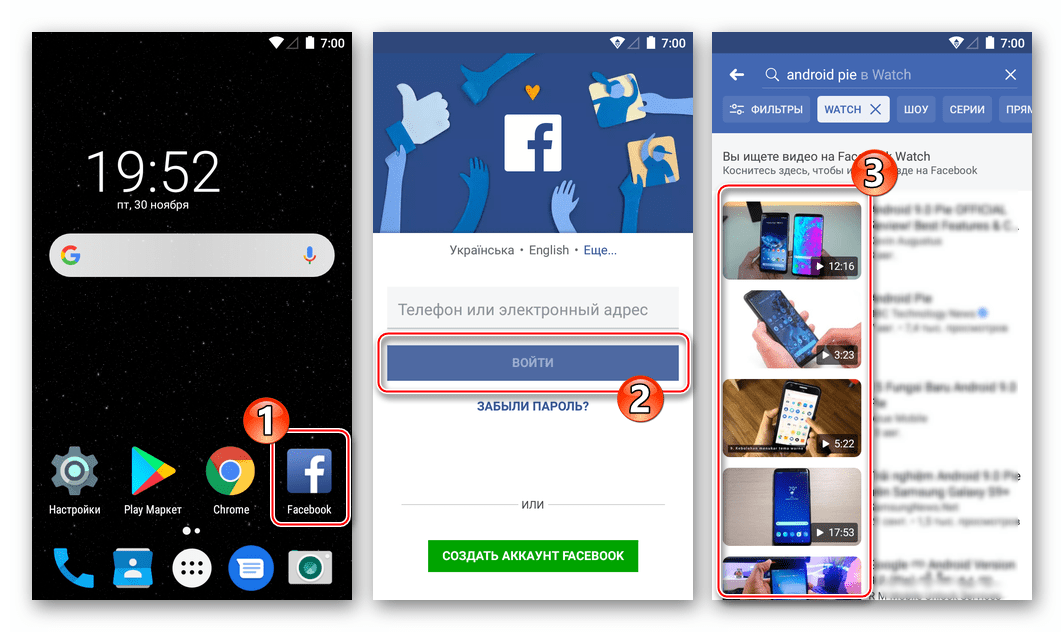
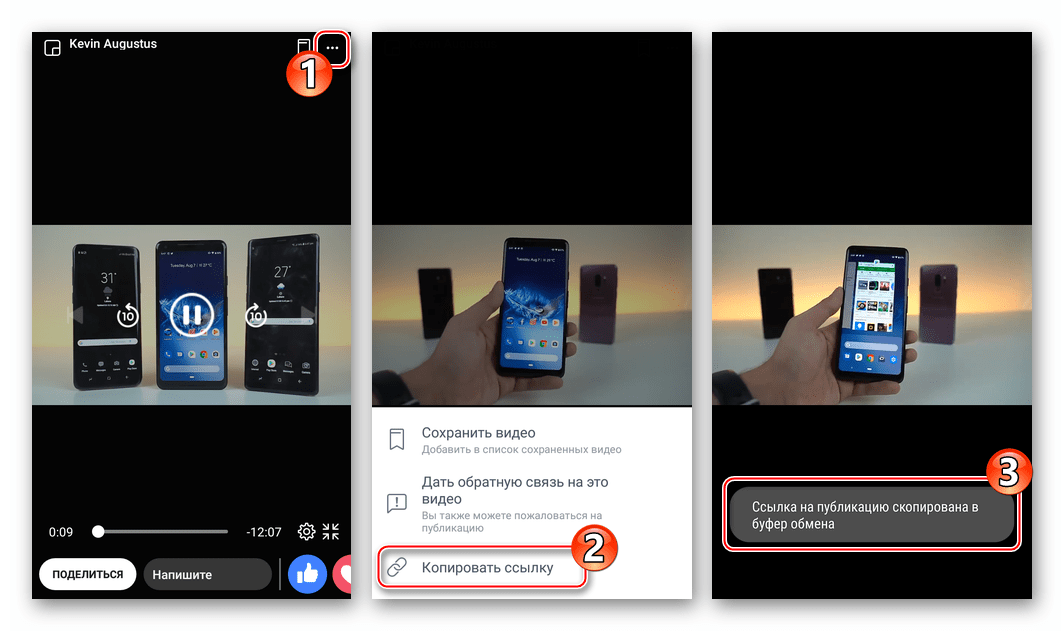
Навчившись копіювати адреси файлів, які потрібно завантажити в пам'ять андроїд-смартфона, переходите до виконання однієї з наступних інструкцій.
Спосіб 1: завантажувачі з Google Play Маркета
Якщо відкрити магазин додатків Google Play і ввести в поле пошуку запит «завантажити відео з Facebook», можна виявити масу пропозицій. Засоби, створені сторонніми розробниками і призначені для вирішення нашої задачі, представлені в широкому асортименті.

Варто відзначити, що незважаючи на певні недоліки (в основному – достаток реклами, демонстрованої користувачеві), більшість «завантажувачів» справно виконують задекларовану своїми творцями функцію. При цьому потрібно враховувати, що з часом додатки можуть зникнути з каталогу Гугл Плей (видаляються модераторами), а також перестати виконувати заявлене розробником після оновлення. Посилання на три програмних продукту, перевірених під час написання цієї статті і показали свою ефективність:
Завантажити завантажувач відео для Facebook (Lambda L. C. c)
Завантажити Video Downloader for Facebook (InShot Inc .)
Завантажити Video Downloader for FB (Hekaji Media)
Принцип роботи &171;завантажувачів&187; однаковий, можна використовувати будь-який із запропонованих вище або схожий. У наступній інструкції дії, що призводять до скачування ролика з Фейсбуку, продемонстровані на прикладі Video Downloader від Lambda L. C. C. .
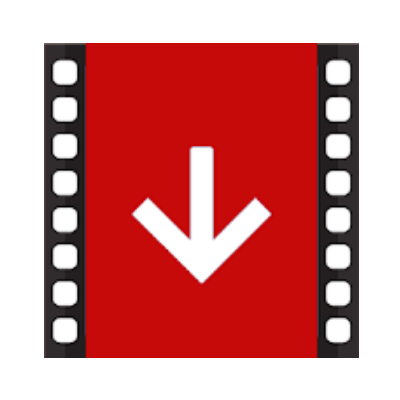
- Встановіть Video Downloader з магазину додатків Android.
- Запустіть засіб, надайте йому дозвіл на доступ до сховища Мультимедіа, &8212; без цього скачування роликів буде неможливим. Ознайомтеся з описом програми, змахуючи з'являється інформацію вліво, на фінальному екрані торкніться галочки.
- Далі можна йти одним з двох шляхів:
- Торкніться круглої кнопки «F»
і увійдіть у соціальну мережу. При такому варіанті в подальшому можна «подорожувати» по Фейсбуку як при доступі через будь – який браузер-весь функціонал ресурсу підтримується.
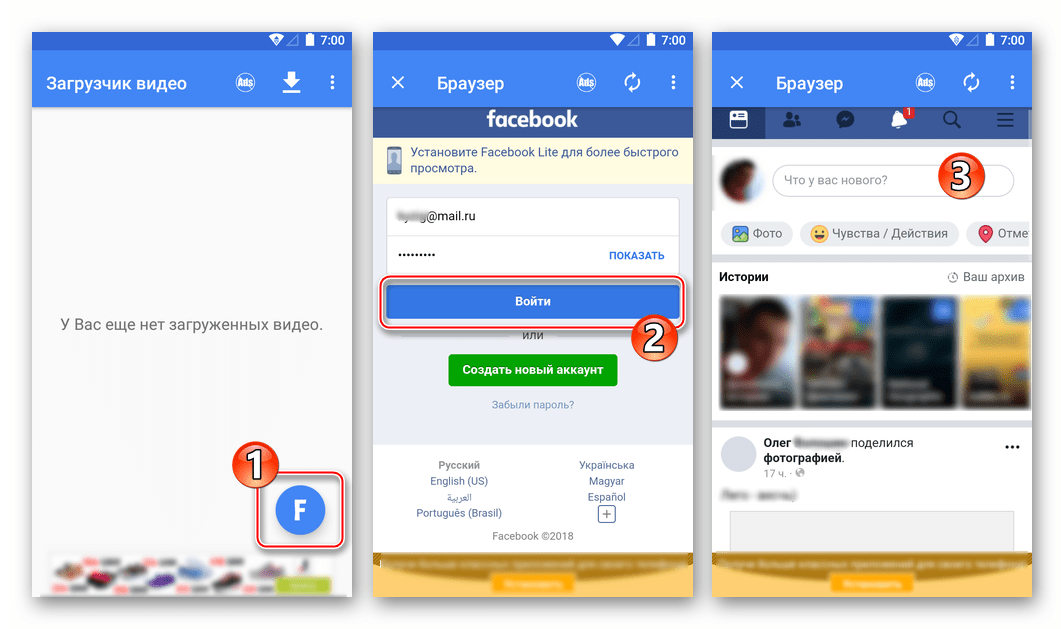
Відшукайте відео, яке планується зберегти в пам'яті телефону, тапніте по його превью. У вікні, що містить запит про подальші дії, торкніться»завантажити" &8212; завантаження ролика почнеться негайно.
- Натисніть іконку»Завантаження"
у верхній частині екрана, що призведе до запуску
»завантажувача посилання"
. Якщо адреса була раніше поміщений в буфер обміну, тривалий тап в поле
"вставте сюди посилання на відео"
викличе кнопку
»вставити"
&8212; натисніть її.
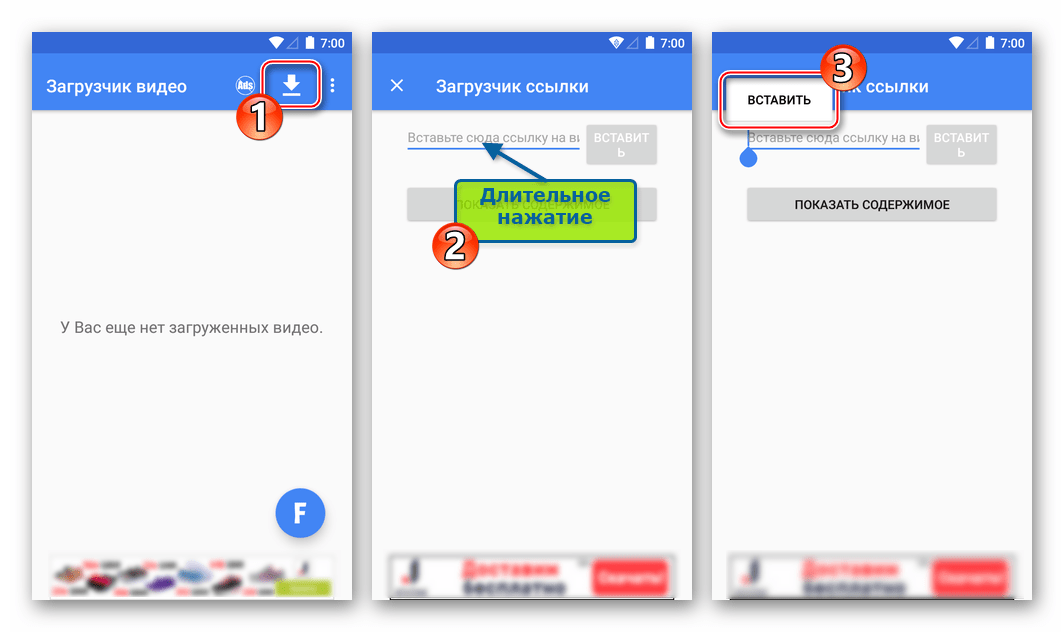
Далі тапніте " ПОКАЗАТИ ВМІСТ» . У вікні вибору дії натисніть »завантажити" , це ініціює копіювання відеофайлу в пам'ять смартфона.
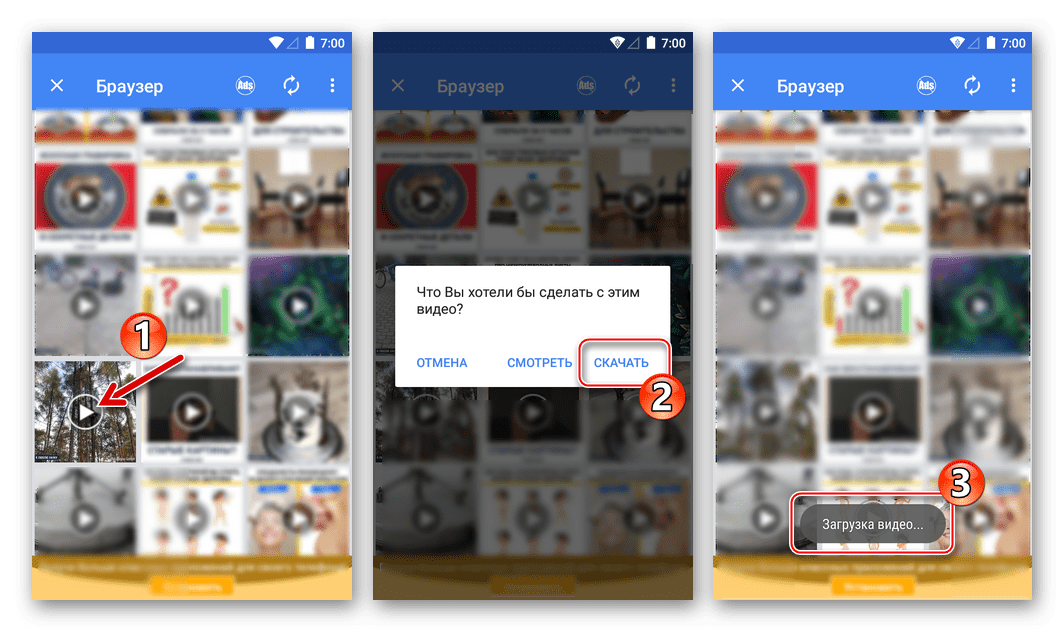
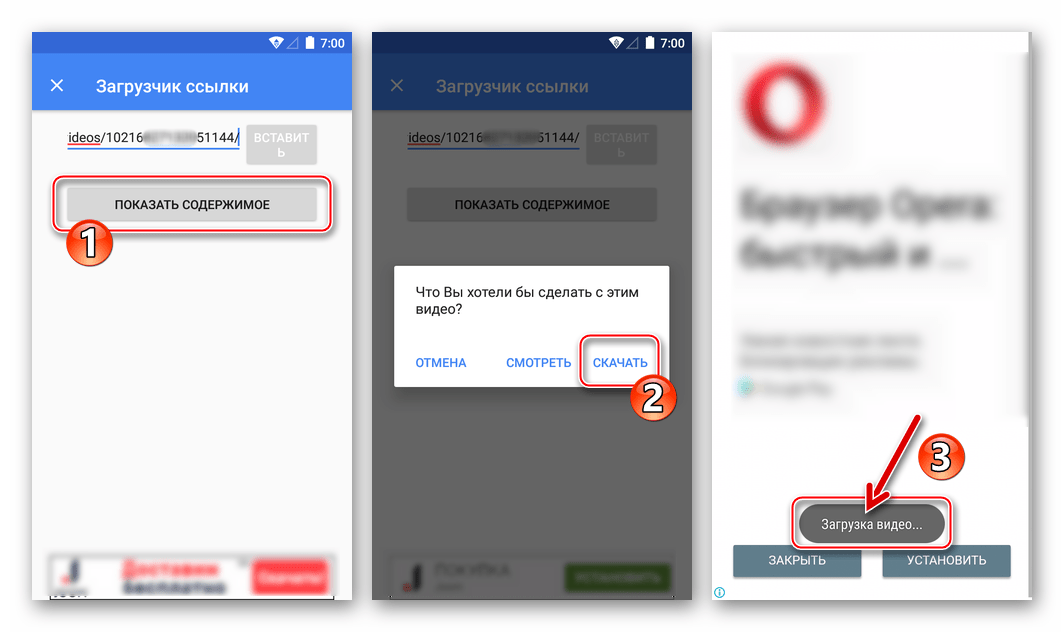
- Торкніться круглої кнопки «F»
і увійдіть у соціальну мережу. При такому варіанті в подальшому можна «подорожувати» по Фейсбуку як при доступі через будь – який браузер-весь функціонал ресурсу підтримується.
- Спостерігати за процесом завантаження, незалежно від обраного методу доступу при виконанні попереднього кроку, можливо, торкнувшись трьох точок у верхній частині екрану і вибравши пункт " хід скачування» .
- По завершенні процесу скачування всі файли відображаються на головному екрані Video Downloader – довге натискання на будь-якому превью викликає список можливих дій з файлом.
- Крім доступу з програми-завантажувача, ролики, закачані з Facebook за інструкцією вище, можна переглядати і систематизувати за допомогою будь-якого файлового менеджера для Android . Папка збереження & 8212; «com.lambda.fb_video» розташована у внутрішньому сховищі або на знімному накопичувачі девайса (залежить від налаштувань ОС).
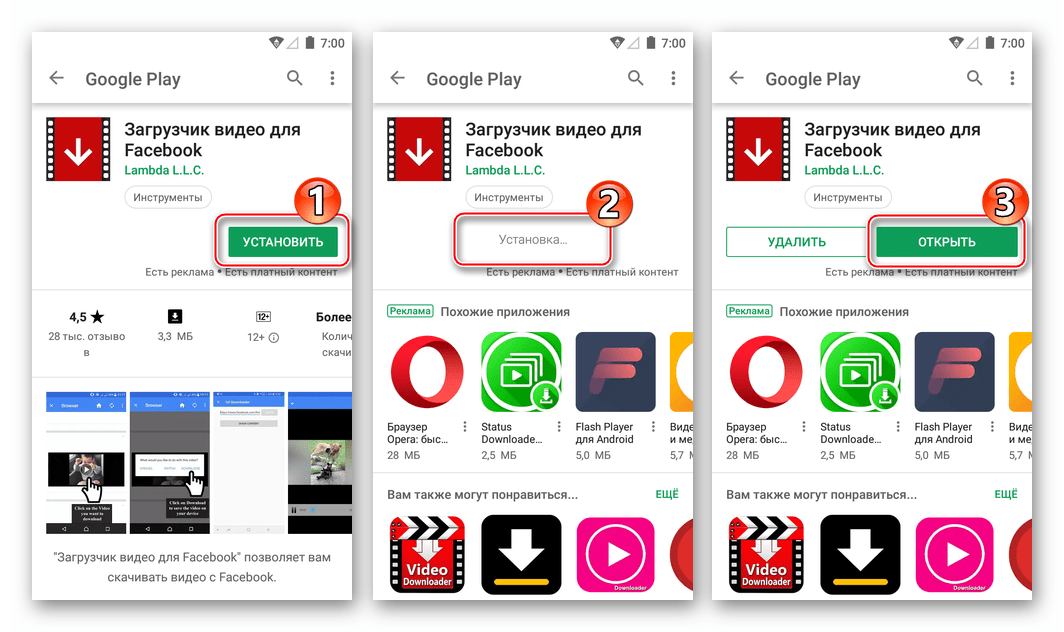
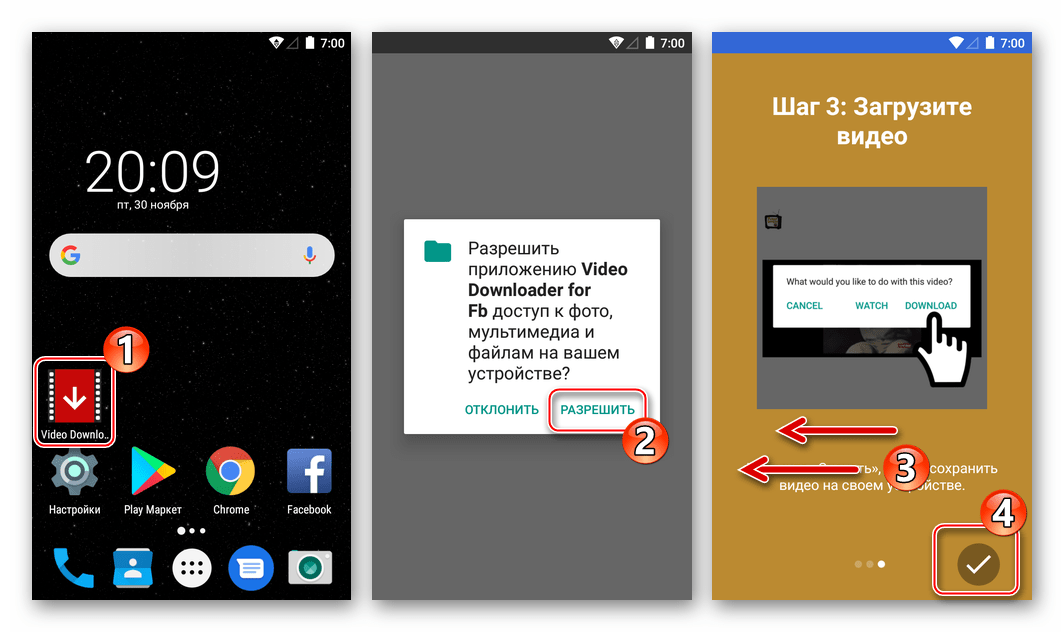
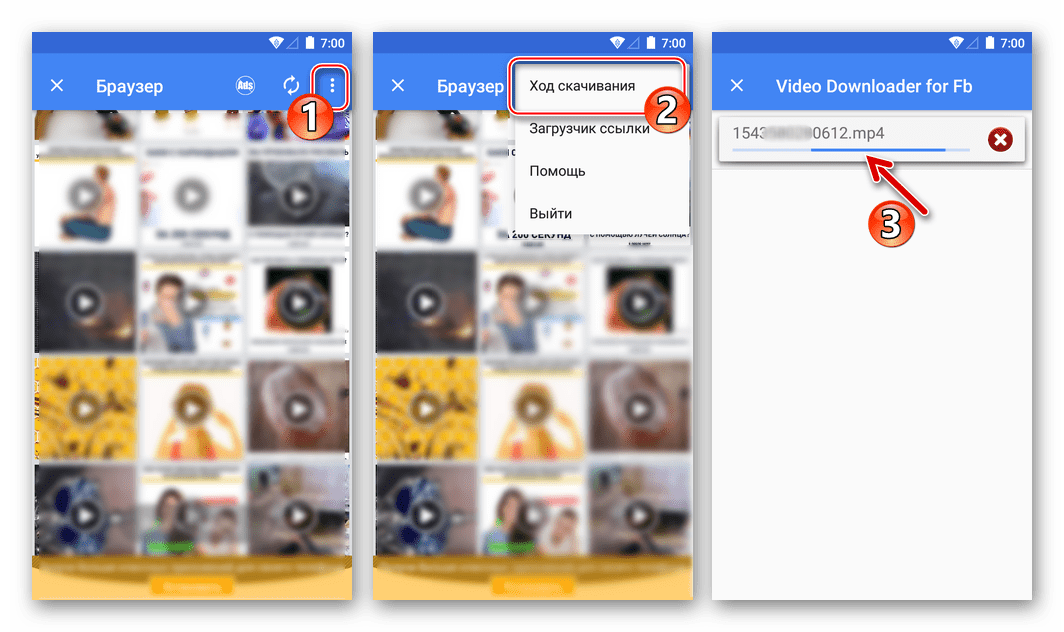
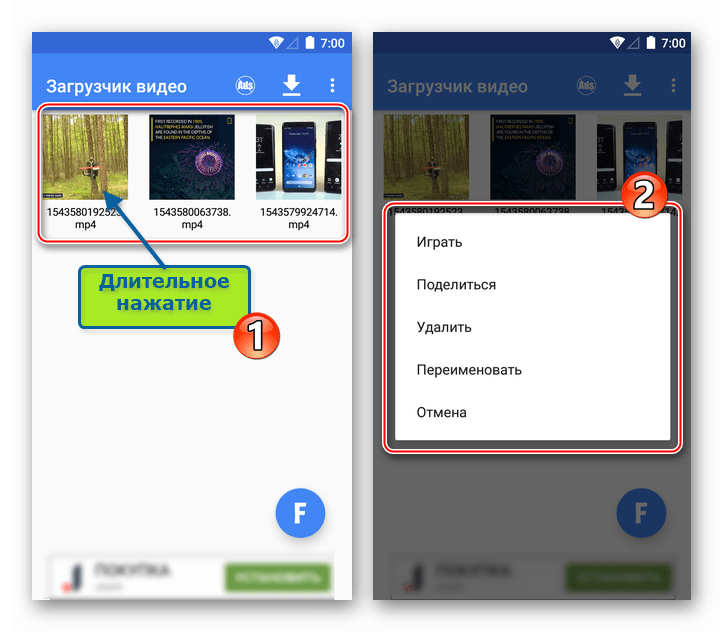
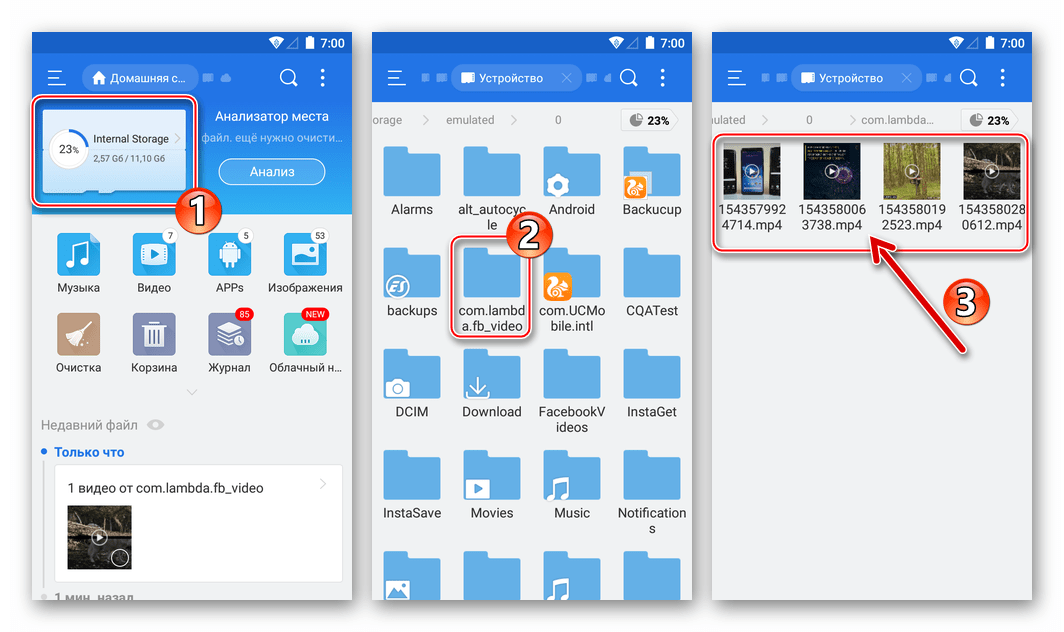
Спосіб 2: Веб-сервіси для завантаження файлів
Ще один спосіб скачування відеоконтенту з Фейсбуку на смартфон, що функціонує під управлінням Андроїд, не вимагає інсталяції будь-яких додатків-підійде практично будь-який інтернет оглядач , інстальований в пристрої (в прикладі нижче – Google Chrome для Android). Для здійснення завантаження файлів використовуються можливості одного зі спеціалізованих інтернет-сервісів.

Стосовно веб-ресурсів, здатних допомогти завантажити відео з Facebook, &8212; їх кілька. Під час написання статті в середовищі Android було перевірено три варіанти і всі вони впоралися з розглянутої завданням: savefrom.net , getvideo.at , tubeoffline.com . Принцип роботи сайтів однаковий, як приклад нижче використовувався savefrom.net як один з найпопулярніших. До речі, на нашому сайті робота з зазначеним сервісом через різні браузери для Windows, вже розглядалася.
Читайте також:
Savefrom.net для Яндекс.Браузера: зручне скачування аудіо, фото і відео з різних сайтів
Savefrom.net для Google Chrome: інструкція із застосування
Savefrom.net для Opera: потужний інструмент для завантаження мультимедійного контенту
- Скопіюйте посилання на відео, розміщене у Facebook. Далі запустіть на телефоні браузер. Введіть в адресний рядок веб-оглядача
savefrom.net, торкніться »Перейти" . - На сторінці сервісу є поле " вкажіть адресу» . Тривалим натисканням в цьому полі викличте відображення кнопки »вставити" і тапніте по ній. Як тільки Сервіс отримає посилання на файл, почнеться її аналіз – потрібно трохи почекати.
- Далі натисніть на посилання-кнопку «завантажити MP4» під відобразився превью відео і утримуйте її натиснутою до появи меню. У списку дій виберіть " зберегти дані за посиланням» &8212; відобразиться віконце, що надає можливість вказати ім'я файлу, що завантажується і шлях його збереження.
- Вкажіть дані, потім тапніте»завантажити" у вищеописаному віконці і чекайте завершення завантаження.
- Надалі можна виявити отримане відео, викликавши головне меню браузера і перейшовши з нього в розділ " завантажені файли»
. Крім того, маніпуляції з роликами можна проводити за допомогою файлового менеджера для Android-за замовчуванням вони зберігаються в папці
«Download»
в корені внутрішнього сховища або знімного накопичувача смартфона.
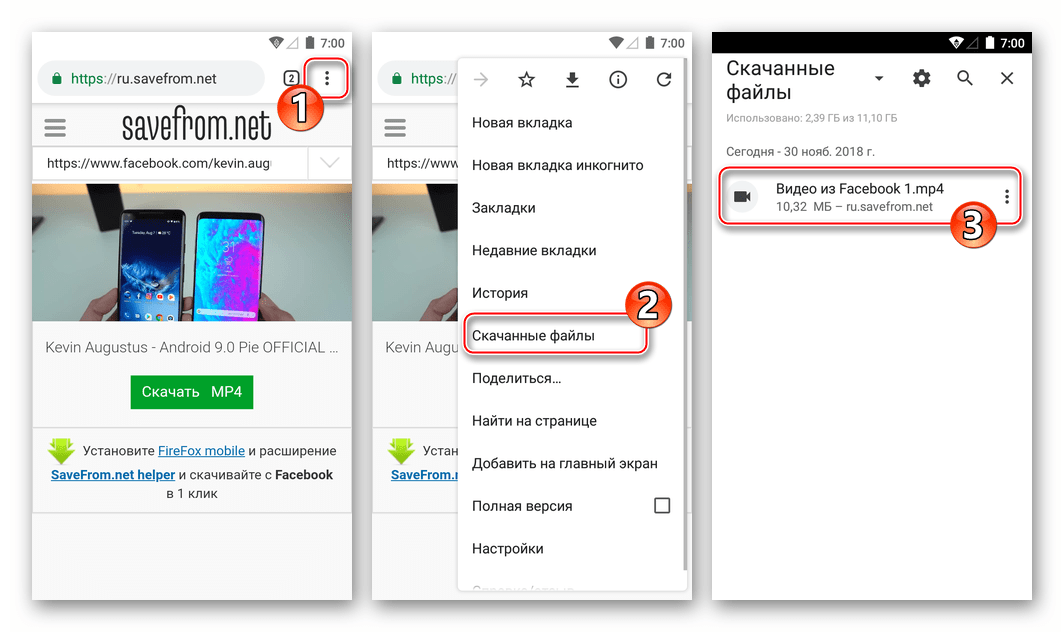
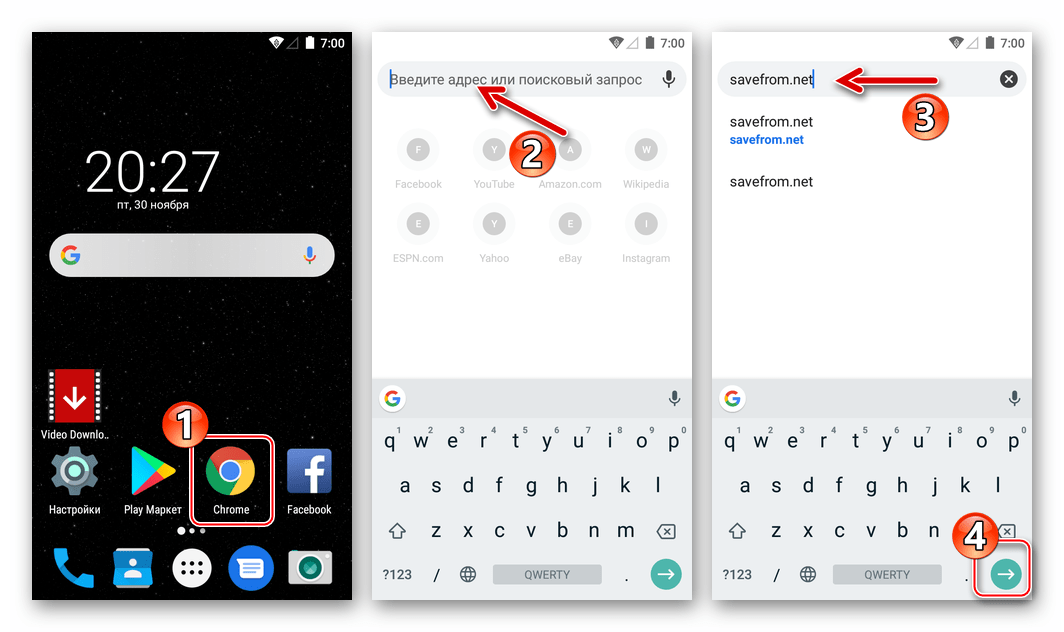
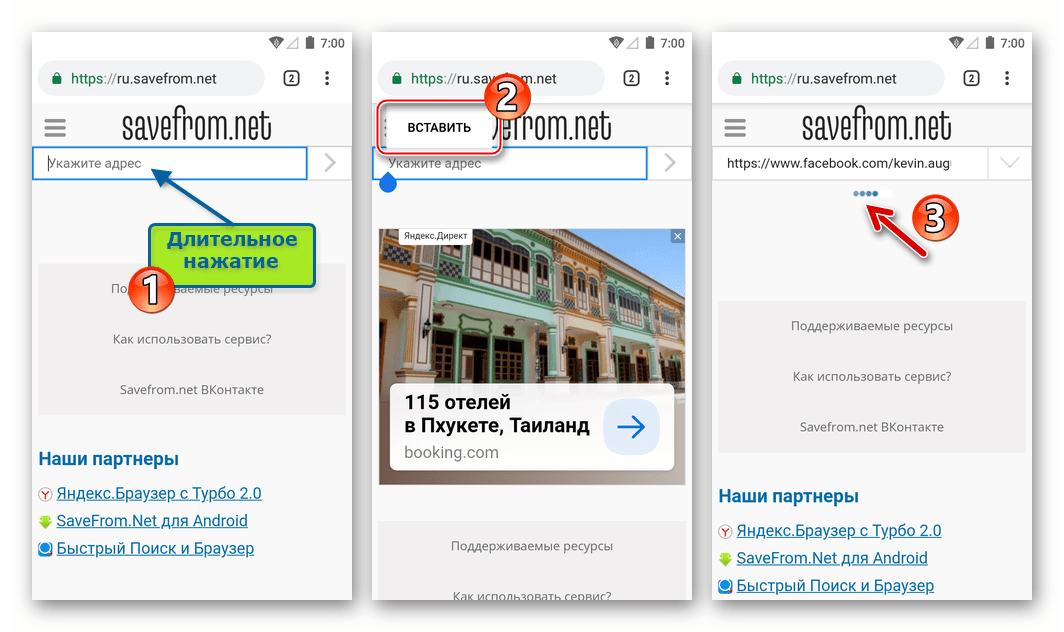
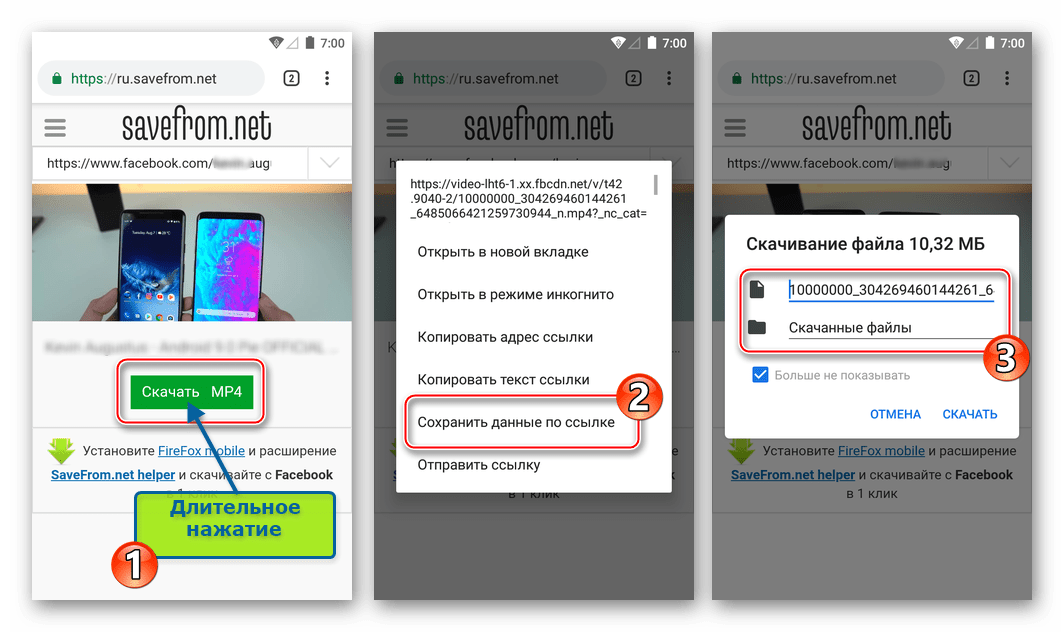
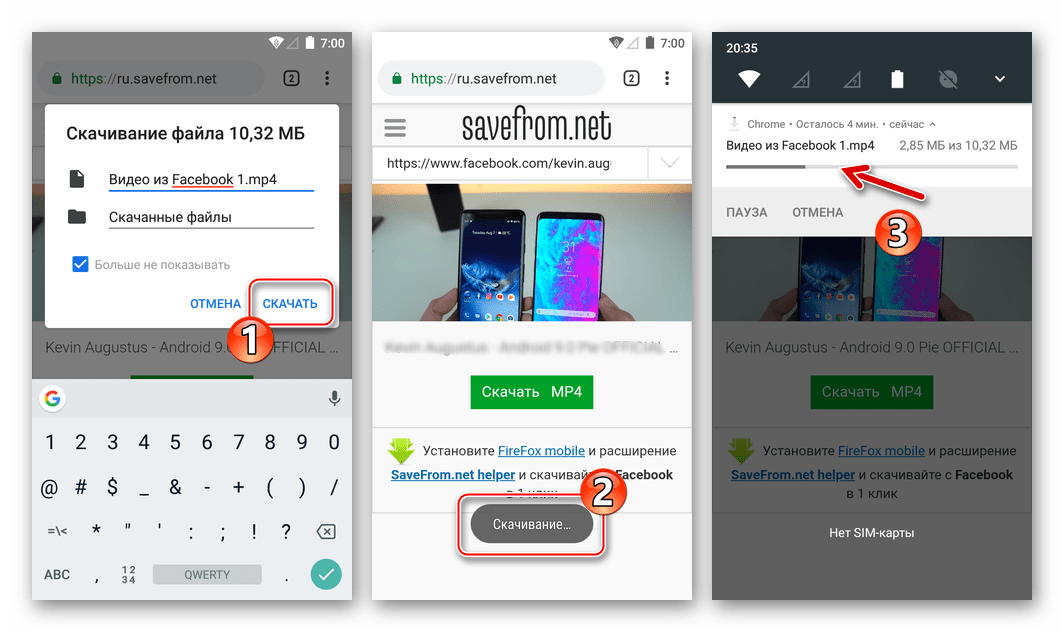
IOS
Незважаючи на велику обмеженість iOS в порівнянні з Android в плані реалізації незадокументованих розробниками операційної системи і Facebook функцій, скачати відеоролики з соцмережі в пам'ять «яблучного» девайса можливо, причому у користувача є можливість вибору інструменту.

Отримання посилання на відео у Facebook для iOS
Способів завантаження відео в iPhone є кілька, і кожен з них для переходу до копіювання файлу з серверів соцмережі в сховище мобільного пристрою зажадає наявності посилання на ролик в буфері обміну iOS. Скопіювати посилання нескладно.
- Запустіть додаток Facebook для iOS. Якщо клієнт запускається вперше, авторизуйтесь в соціальній мережі. У будь-якому розділі сервісу знайдіть відео, яке будете завантажувати для перегляду офлайн, розгорніть область відтворення на весь екран.
- Під областю програвання торкніться»поділитися" а потім натисніть " скопіювати посилання» у меню, що з'являється внизу екрана.
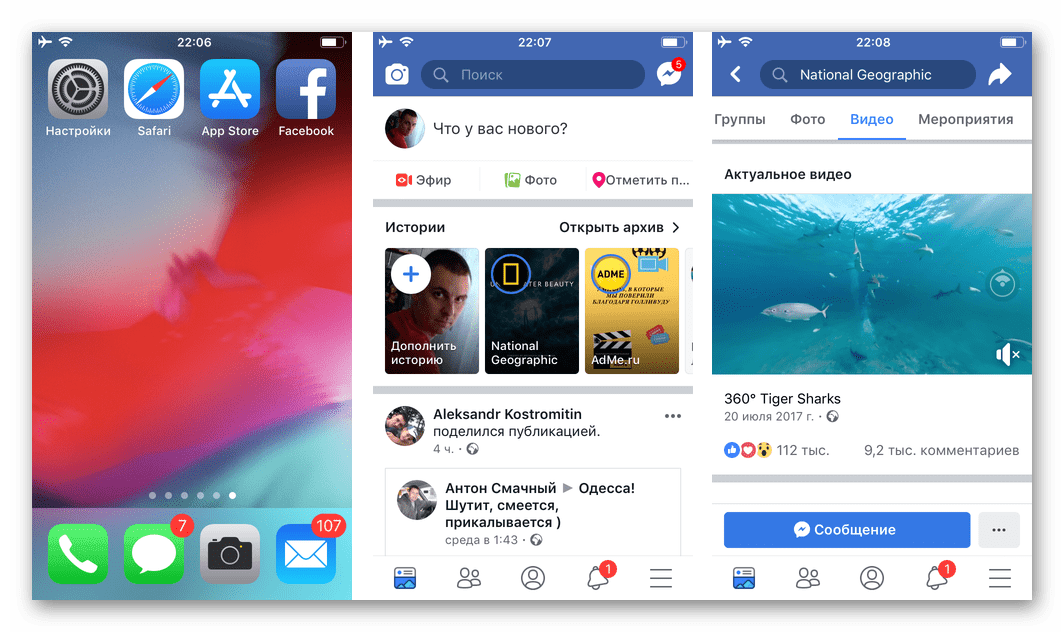
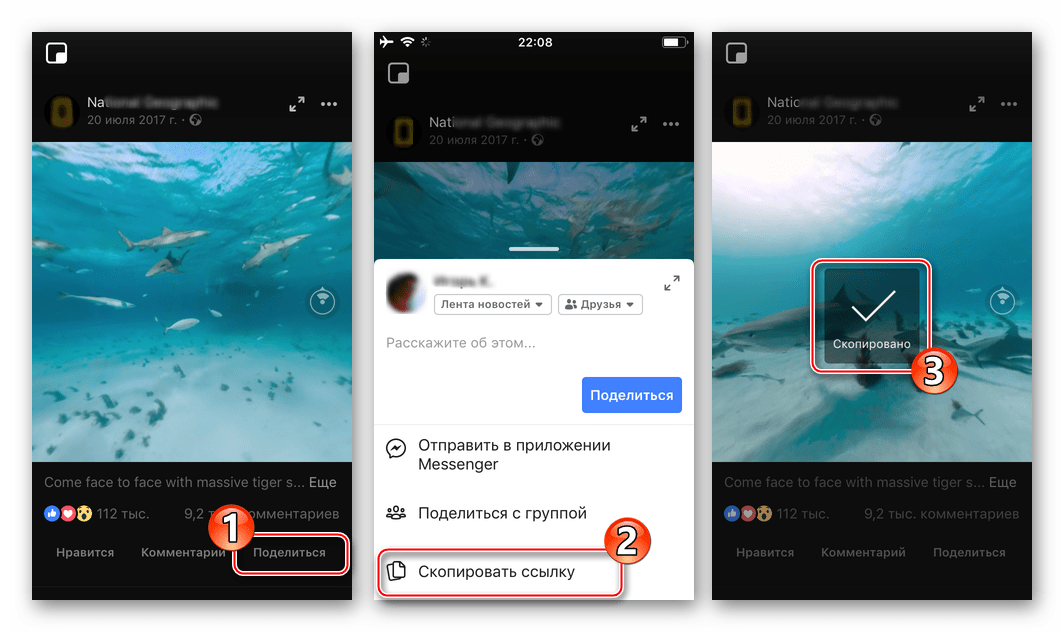
Після отримання адреси файлу-джерела відео з каталогу соцмережі можете переходити до виконання однієї з інструкцій, які передбачають в результаті свого виконання завантаження контенту в пам'ять iPhone.
Спосіб 1: завантажувачі з Apple App Store
Для вирішення завдання з заголовка статті в середовищі iOS створено досить велика кількість програмних інструментів, які розміщені в фірмовому магазині додатків Apple. Знайти завантажувачі можна за запитом &171;завантажити відео з Фейсбуку&187; або подібним. Варто відзначити, що такі своєрідні веб-браузери, оснащені функцією завантаження контенту з соцмереж, періодично зникають з App Store, а також з плином часу можуть втратити можливість виконувати заявлені розробником функції, тому нижче ви знайдете посилання на завантаження трьох інструментів, ефективних в момент написання статті.
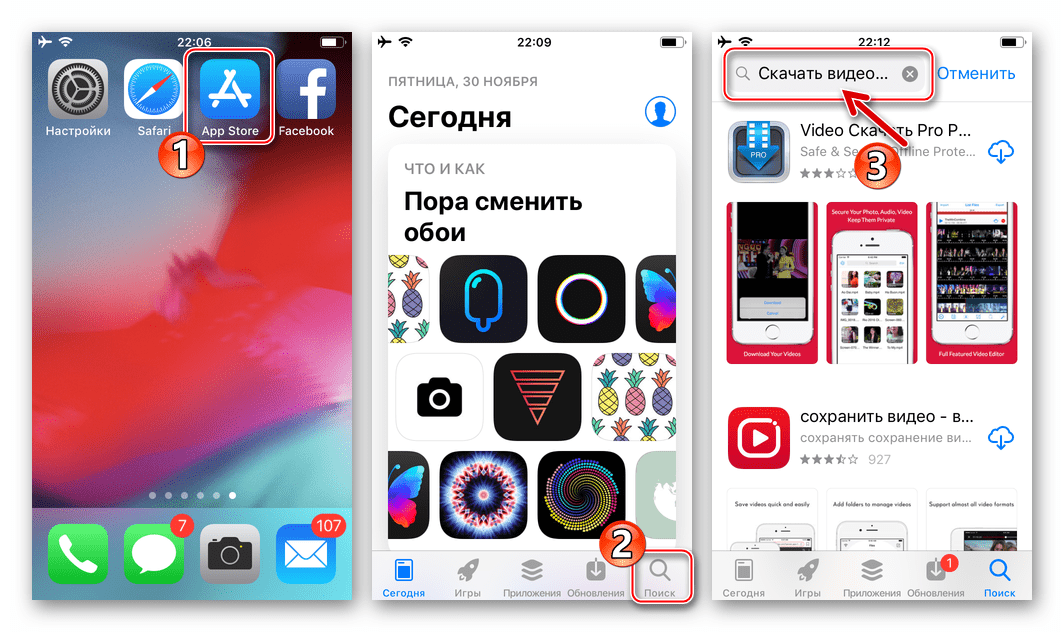
Завантажити приватний браузер з Adblock (Nik Verezin) для завантаження відео з Facebook
завантажити додаток DManager (Oleg Morozov) для скачування роликів з FB в iPhone
завантажити завантажувач відео з Facebook & 8212; Video Saver Pro 360 from WIFI з Apple App Store
Якщо якесь із пропонованих засобів з часом перестане працювати, ви можете використовувати інше-алгоритм дій, що передбачає скачування відеороликів з Фейсбуку на айФон, в різних рішеннях описуваної категорії практично однаковий. У прикладі нижче – Private Browser with Adblock від Nik Verezin.
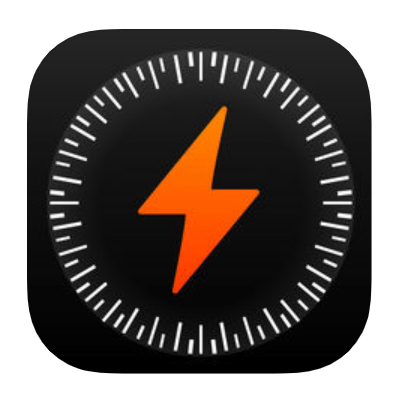
- Встановіть додаток-завантажувач з Еппл Апп Стор. Не забудьте скопіювати посилання на відео в буфер обміну айОС вищеописаним способом, якщо не бажаєте авторизуватися в соцмережі через сторонні додатки.
- Запустіть програму Private Browser.
- Далі дійте так, як вам здається більш доцільним – або авторизуйтесь в Фейсбуці і використовуйте соцмережу через розглянутий "браузер" або вставте посилання на відеоролик в рядок введення адреси:
- Для авторизації перейдіть на сайт facebook.com (тапніте по іконці-закладці соцмережі на головному екрані програми Private Browser) і введіть свої логін і пароль для доступу в сервіс. Далі знайдіть відео, плановане до закачування.
- Щоб вставити скопійовану раніше посилання, тривалим натисканням в поле " Веб пошук або ім'я...» викличте меню, що складається з єдиного пункту – «Paste» , торкніться цієї кнопки і потім тапніте «Go» на віртуальній клавіатурі.
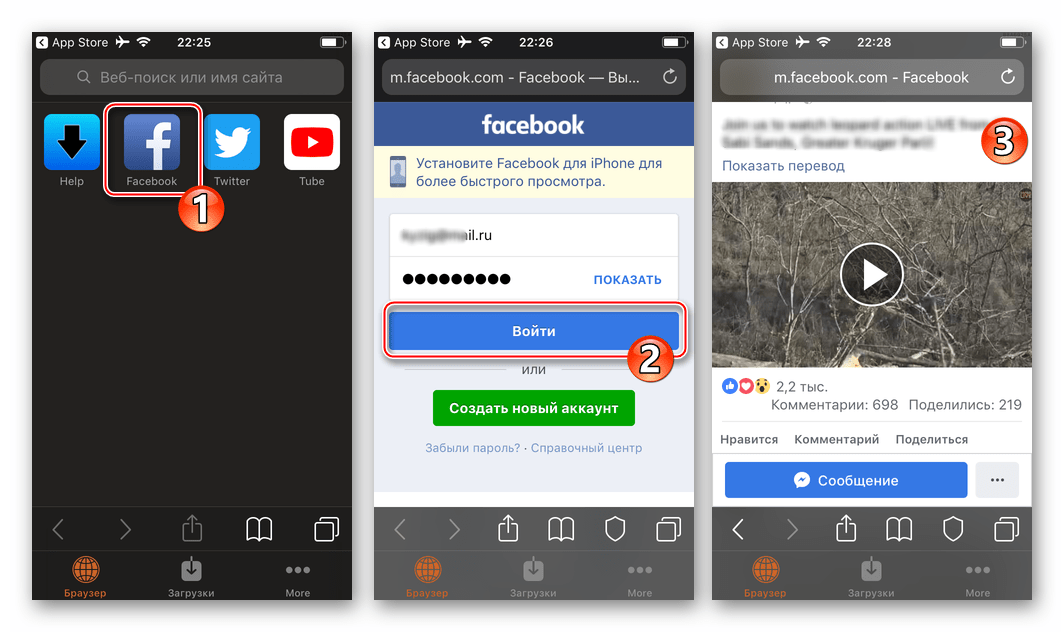
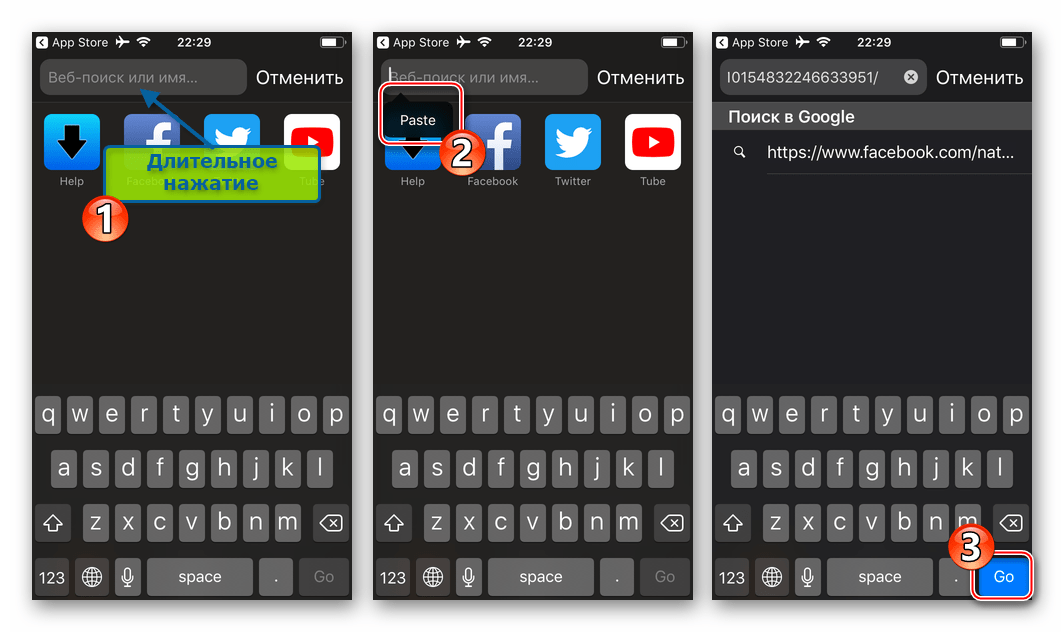
- Тапніте по кнопці «Play» в області превью ролика – разом із запуском програвання з'явиться меню дій. Діткнутися »завантажити" . На цьому все-Завантаження вже почалася, можна продовжити перегляд відео онлайн, або перейти до іншого контенту.
- Для отримання доступу до завантажуваних і вже поміщеним в пам'ять iPhone відео перейдіть в розділ»Завантаження" з меню внизу екрану – звідси можна спостерігати за процесом копіювання роликів в пам'ять девайса, а згодом &8212; запускати їх відтворення, навіть перебуваючи поза зоною дії мереж передачі даних.
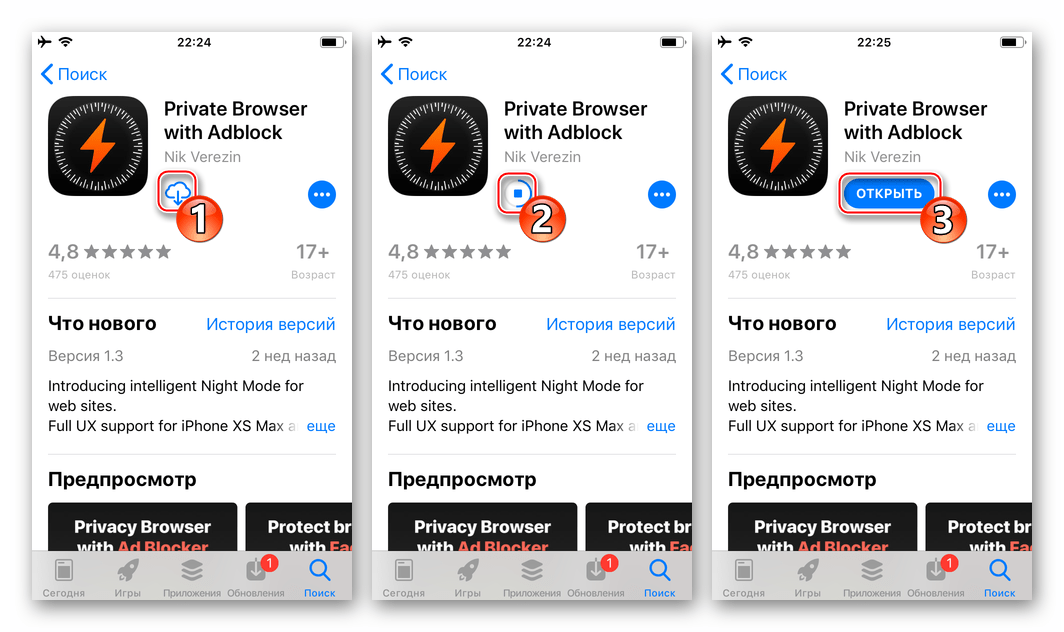
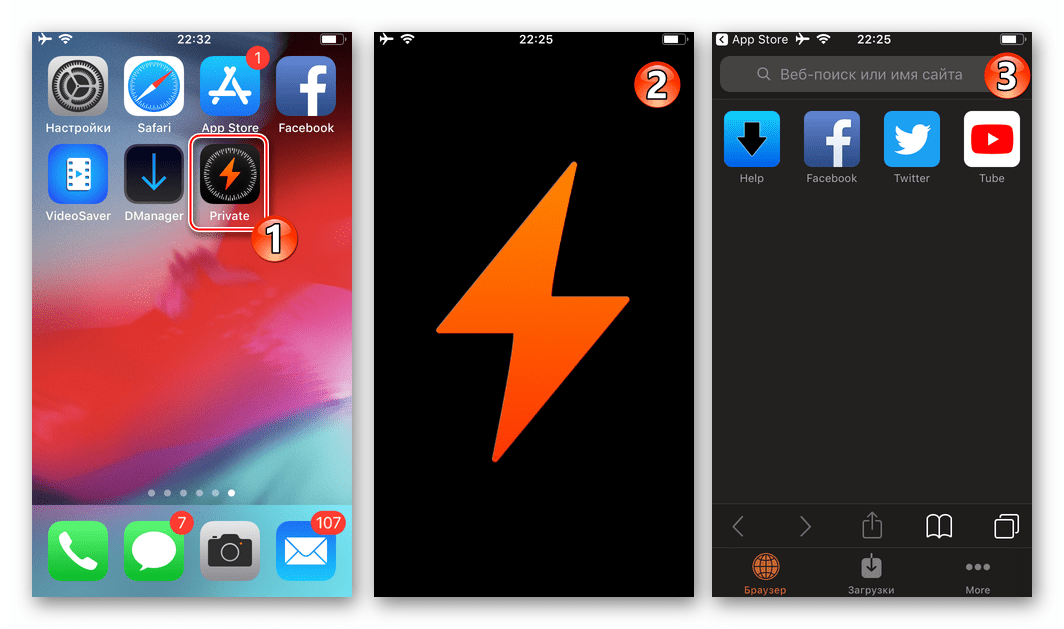
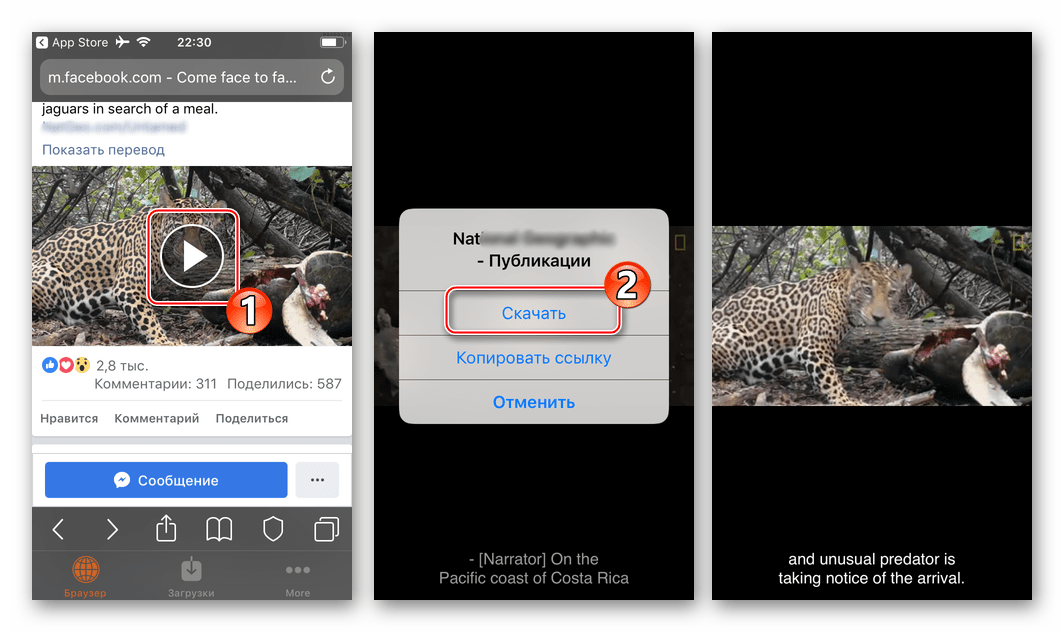
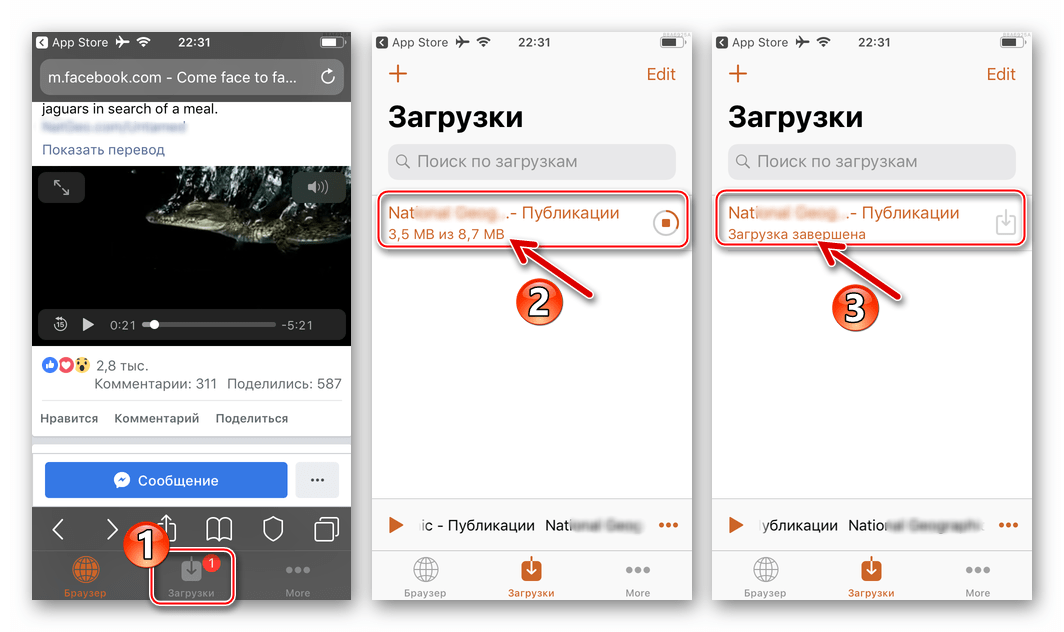
Спосіб 2: Веб-сервіси для завантаження файлів
Відомі багатьом Інтернет-сервіси, що дозволяють завантажувати відео і музику з різних стрімінгових ресурсів, можуть бути використані і в середовищі iOS. При копіюванні відеоконтенту з Facebook на iPhone ефективність продемонстрували такі Сайти: savefrom.net
,
getvideo.at
,
tubeoffline.com
.

Щоб отримати потрібний результат, тобто завантажити файл через один із зазначених сервісів, додатково буде потрібно спеціалізоване додаток. Найчастіше для вирішення завдання пропонованим методом використовуються своєрідні "гібриди" менеджера файлів для iOS і інтернет-оглядача-наприклад, Documents від Readdle , File Master від Shenzhen Youmi Information Technology Co. Ltd та ін розглянутий спосіб є практично універсальним щодо джерела, а ми вже демонстрували його застосування в наших статтях при отриманні контенту з соцмереж ВКонтакте, Однокласники та інших сховищ.
Детальніше:
як завантажити відео з ВКонтакте на iPhone c допомогою програми Documents і онлайн-сервісу
як завантажити відео з Однокласників на iPhone c допомогою програми File Master і онлайн-сервісу
завантажуємо відео з інтернету на iPhone / iPad
Для закачування роликів з Фейсбуку за допомогою файлових менеджерів Ви можете в точності слідувати рекомендаціям, доступним за посиланнями вище. Звичайно ж, виконуючи інструкції вказуйте адресу ролика з розглянутої соцмережі, а не ВК або ОК . Не будемо повторюватися і розглядати функціонал "гібридів", а опишемо ще один дієвий засіб скачування & 8212; інтернет-оглядач для iOS з розширеними можливостями – UC Browser .
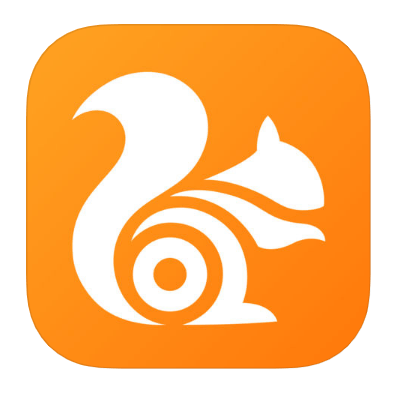
Завантажте UC Browser для iPhone з Apple App Store
- Інсталюйте КК Браузер з Apple App Store і запустіть його.
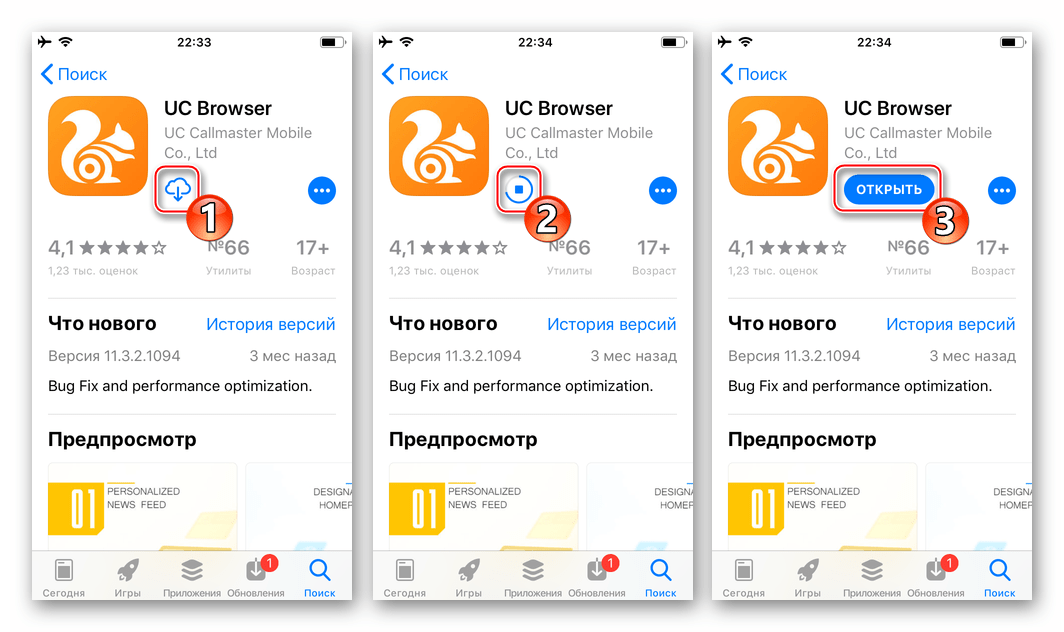
- В поле введення адреси сайту напишіть
ru.savefrom.net(або ім'я іншої бажаної послуги), а потім торкніться «Go» на віртуальній клавіатурі.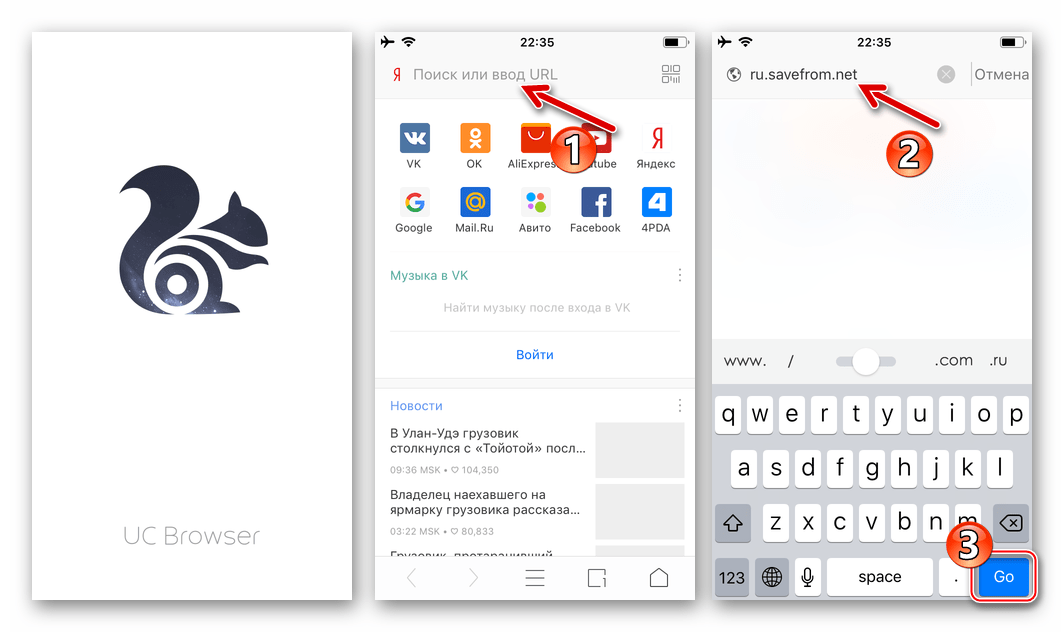
- У полі " вкажіть адресу»
на сторінці сервісу Вставте посилання на відеоролик, розміщений в каталозі Facebook. Для цього, довго натиснувши в зазначеній області, викличте меню, де виберіть
»вставити"
. Отримавши адресу, веб-сервіс автоматично проаналізує її.
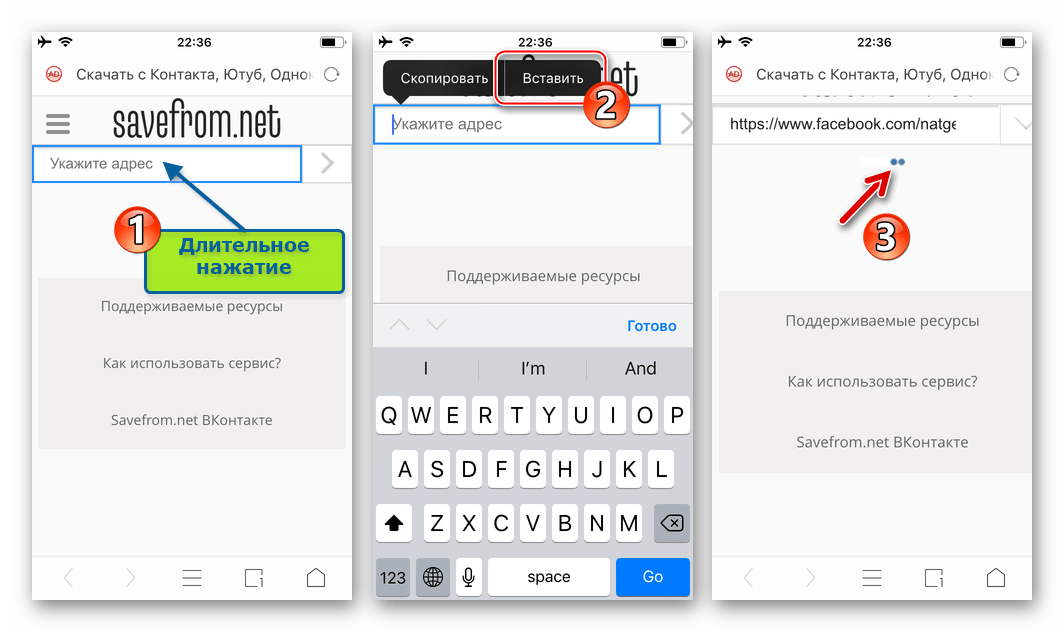
- Після появи попереднього перегляду відео Натисніть і утримуйте кнопку «завантажити MP4»
до появи меню з можливими діями. Вибрати
" Зберегти як»
&8212; завантаження почнеться автоматично.
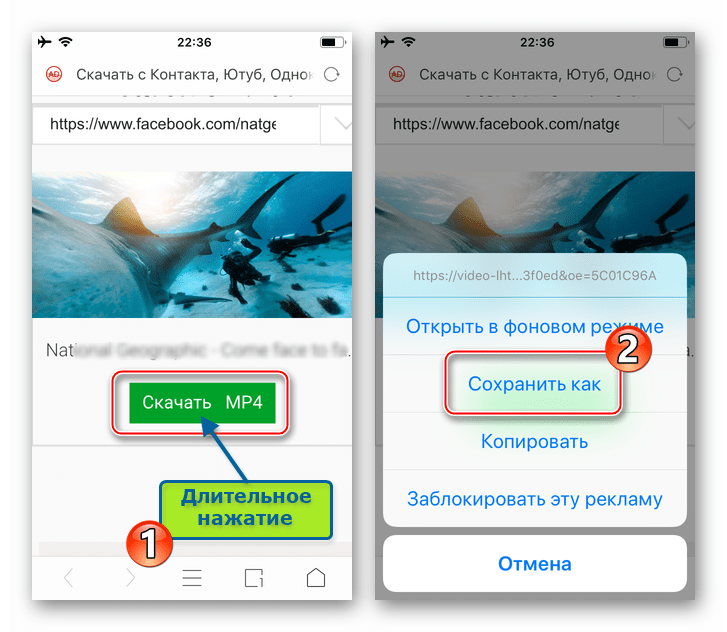
- Для спостереження за процесом, а в подальшому-маніпуляцій зі викачаними файлами, викличте головне меню UC Browser (три рисочки внизу екрану) і перейдіть в»файли"
. На вкладці
»Завантаження"
відображаються поточні завантаження.
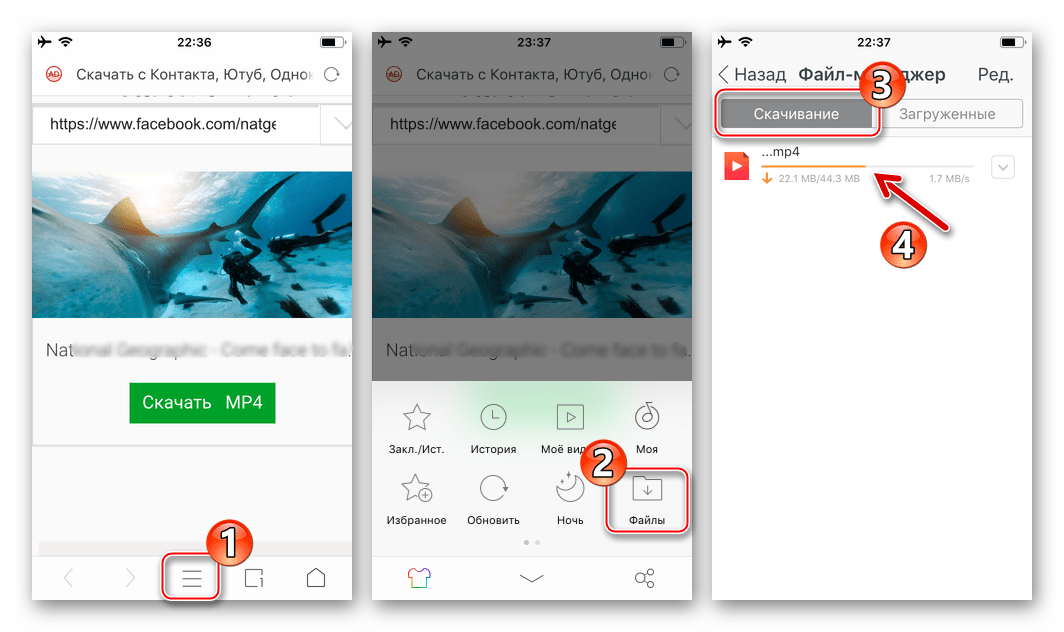
Виявити, відтворити, перейменувати і видалити вже поміщений за допомогою UC Browser в пам'ять айФона контент можна, перейшовши у вкладку»завантажені" і відкривши папку «Інше» .
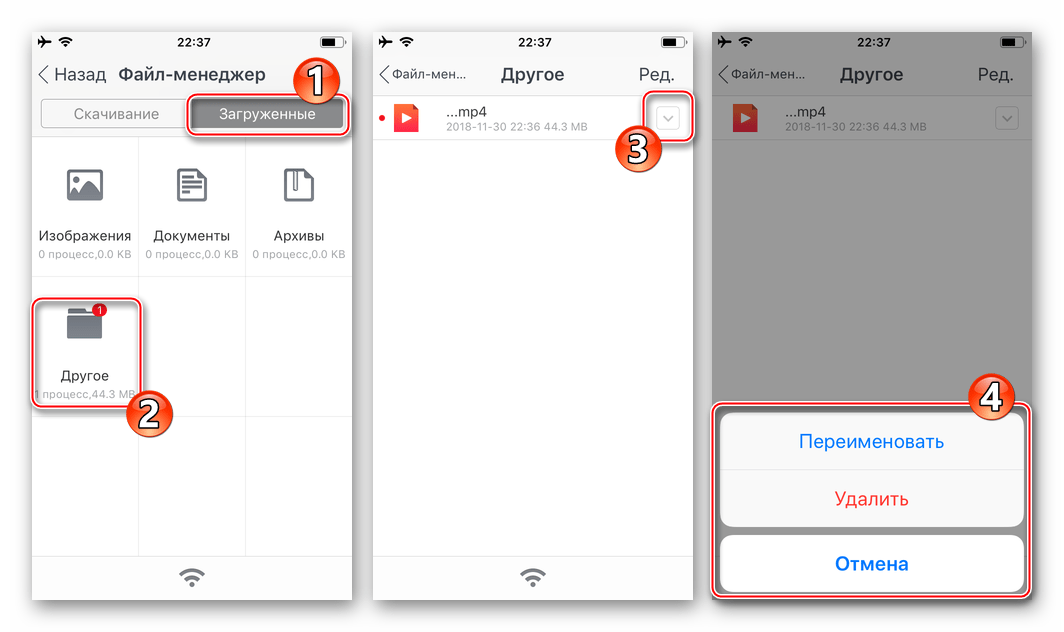
Як бачите, скачування відеороликів з Facebook в пам'ять телефону, що функціонує під управлінням Android або iOS, &8212; цілком вирішувана, причому далеко не єдиним способом, завдання. Якщо використовувати перевірені інструменти від сторонніх розробників і діяти, дотримуючись інструкцій, із завантаженням відео з популярної соцмережі в пам'ять свого мобільного девайса може впоратися навіть початківець користувач.